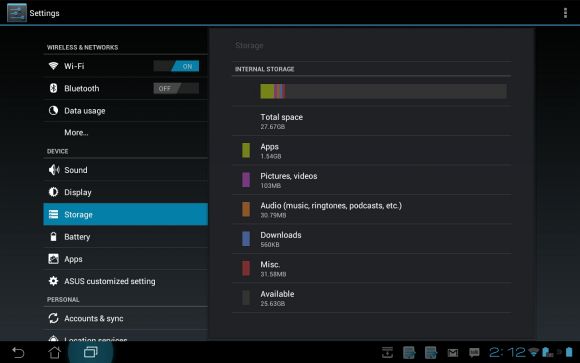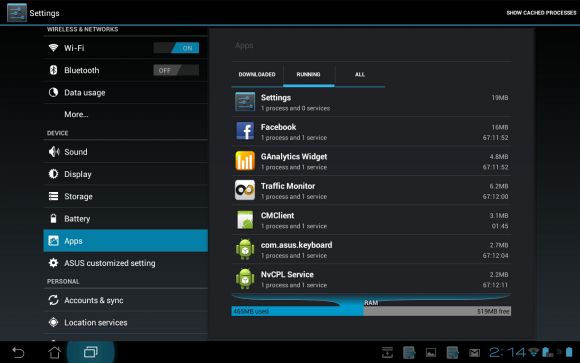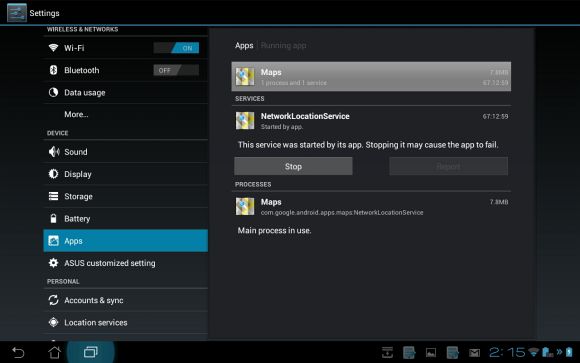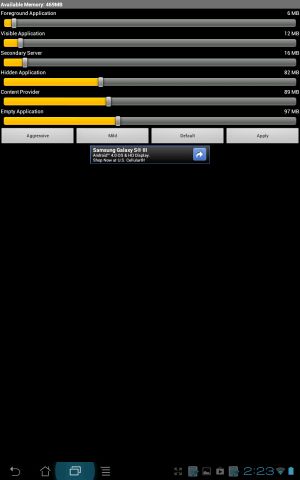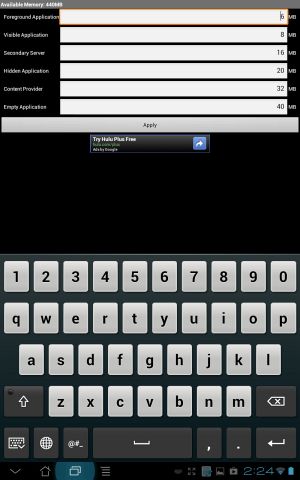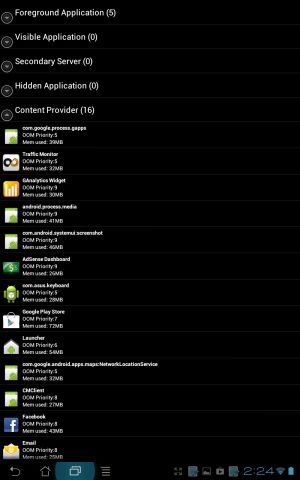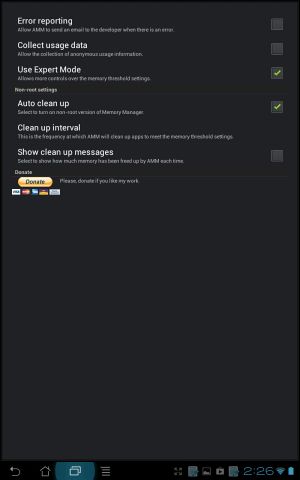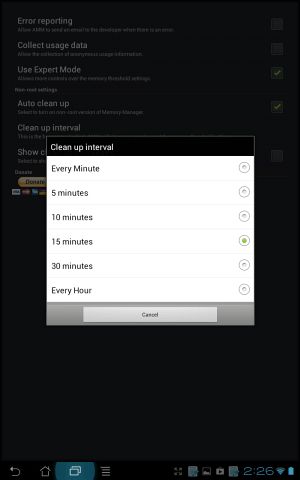Lo spazio non è mai abbastanza, soprattutto per gli utenti che esigono molto da tablet e smartphone. Come si fa a ottimizzare il funzionamento del telefono o tablet Android e renderlo veloce come la prima volta che li avete comprati? In realtà ci sono due grandi scuole di pensiero in merito. Una grande maggioranza degli utenti di tablet crede che l’unica via d’uscita è quello di passare di chiudere i processi in esecuzione e le applicazioni e servizi che non si stanno utilizzando. Tale processo elimina sostanzialmente l’applicazione dalla cache, liberando la memoria per riportare il dispositivo alle sue prestazioni ottimali. Più RAM è libera, dunque, più si aumenta la velocità delle prestazioni? Non proprio. Jerry Hildenbrand di Android Central ha sottolineanto che lo scopo della RAM è quello di essere utilizzata, non semplicemente liberata.
Gestione della memoria di Android
Alcune applicazioni fanno perdere molta memoria, al punto da interferire con le prestazioni del dispositivo. In molti casi, gli utenti iniziano a spegnere le applicazioni o servizi che in realtà non dovrebbero arrestare. È possibile visualizzare l’utilizzo della memoria in Android, andando in Impostazioni e infine Storage.
Cliccate su “Apps” per vedere tutte le applicazioni che sono attualmente caricate in memoria e in esecuzione sul dispositivo. Ci vi permette di visualizzare il consumo corrente di RAM.
Spesso gli utenti arrestano le applicazioni singolarmente, anche se il problema di certo non viene risolto in questo modo.
Altri utenti, invece, non passano per le impostazioni: in vari casi, scaricano uno dei Killers Task presenti in circolazione, che di solito arrestano anche app fondamentali per il buon funzionamento del sistema.
In verità, il segreto sta nell’utilizzare un’applicazione più intelligente, denominata Auto Memory Manager. Invece di chiudere alla cieca tutte le applicazioni che consumano la RAM, questo gestore di memoria dà priorità alle applicazioni in base alla loro categoria. Quando il consumo di memoria comincia a superare la soglia del normale, l’applicazione inizierà a rimuovere le applicazioni dalla cache in automatico.
Si può utilizzare l’applicazione per configurare a quale livello di RAM l’applicazione inizia a chiudere i vari processi in esecuzione. Maggiore è il valore della memoria, prima il gestore di memoria inizia la chiusura di quelle applicazioni per mantenere la RAM normalmente funzionante sul dispositivo.
Non è necessario utilizzare i livelli preimpostati delle altre schermate di impostazione ed è anche possibile impostare livelli personalizzati, se lo preferite.
C’è un altro settore dell’app che vi permette di visualizzare tutte le applicazioni in esecuzione organizzate per categoria.
Nelle impostazioni, è inoltre possibile configurare l’applicazione per eseguire automaticamente e gestire la RAM.
È inoltre possibile impostare l’intervallo di pulizia su un valore che si preferisce, anche se è consono optare per un consumo di memoria con una certa frequenza, anche se ciò può andare ad incidere sulla durata della batteria.